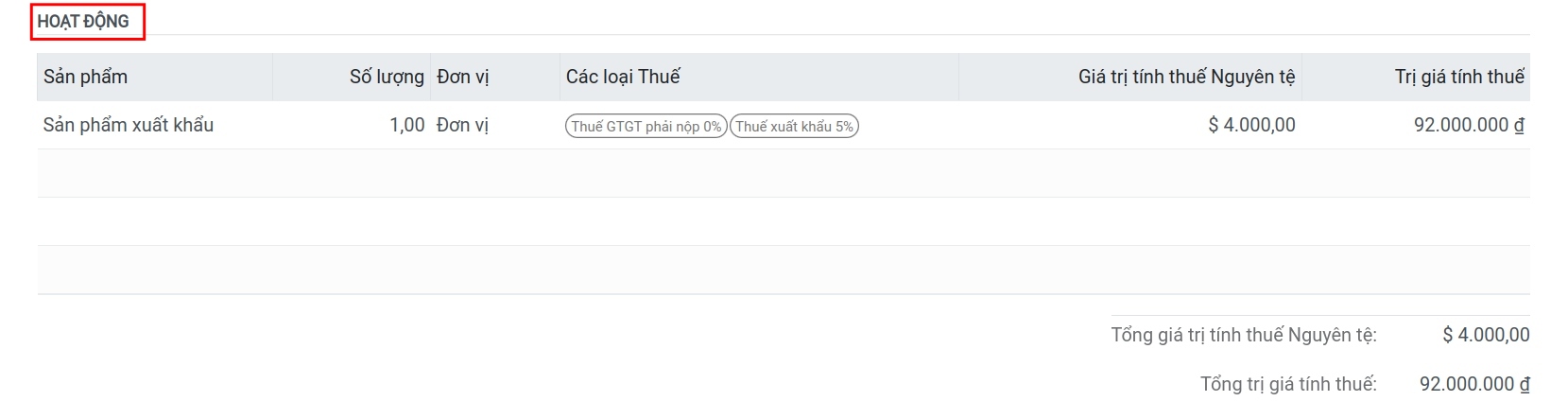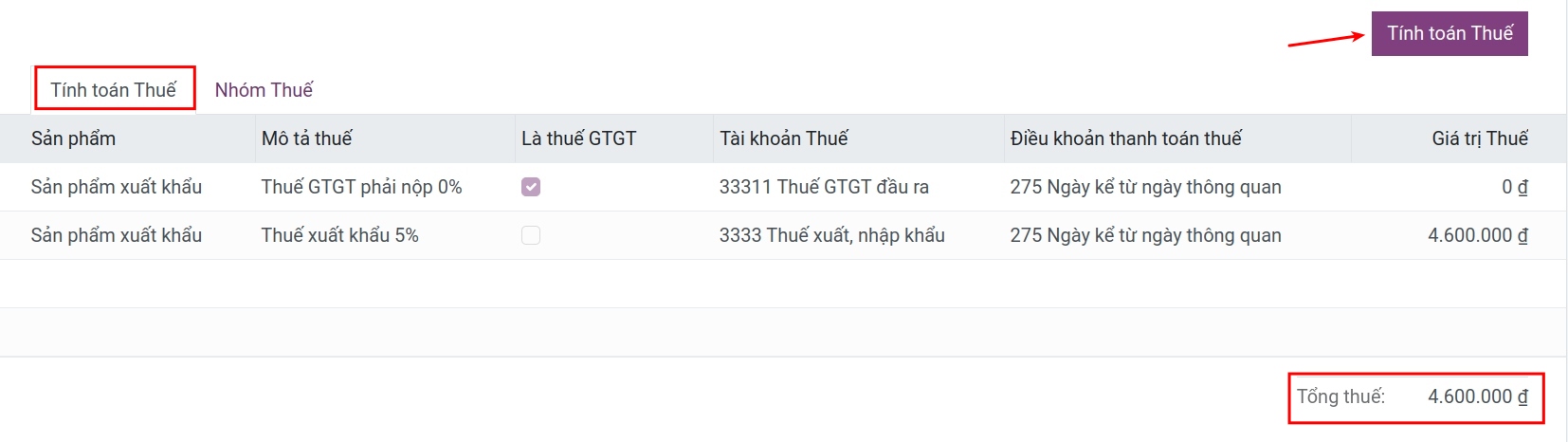Quy trình xuất khẩu trên Viindoo¶
Module cần cài đặt
Để thao tác theo hướng dẫn trong bài viết, bạn cần cài đặt ứng dụng sau:
Để thực hiện quy trình xuất khẩu, bạn thao tác theo các bước sau:
Các thiết lập ban đầu¶
Bảng giá ngoại tệ¶
Để thiết lập bảng giá cho xuất khẩu, trước tiên bạn cần kích hoạt chức năng Đa tiền tệ. Sau đó, bạn truy cập Bán hàng ‣ Sản phẩm ‣ Bảng giá ‣ Mới:
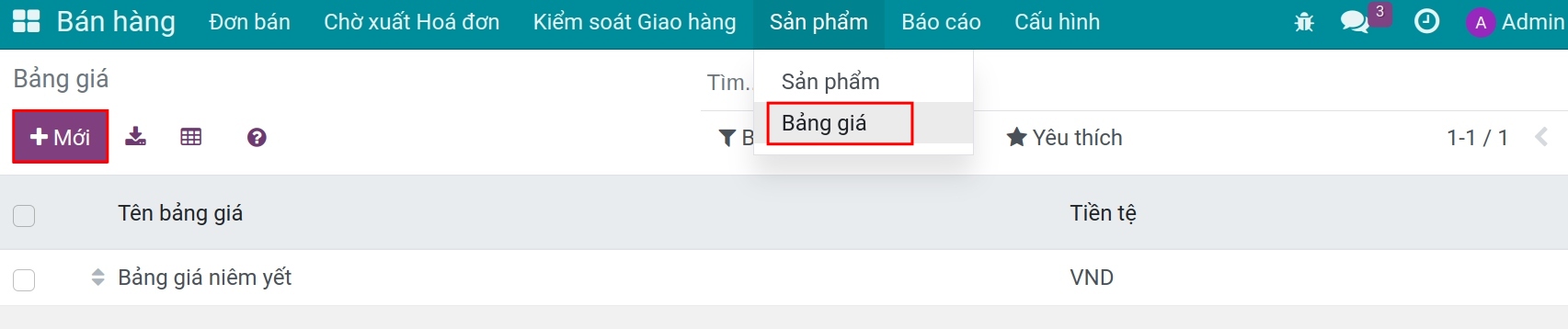
Khi đó bạn thực hiện các bước như tạo Bảng giá bán hàng, nhưng sẽ cần thay đổi thông tin ở trường tiền tệ sang tiền tệ xuất khẩu:
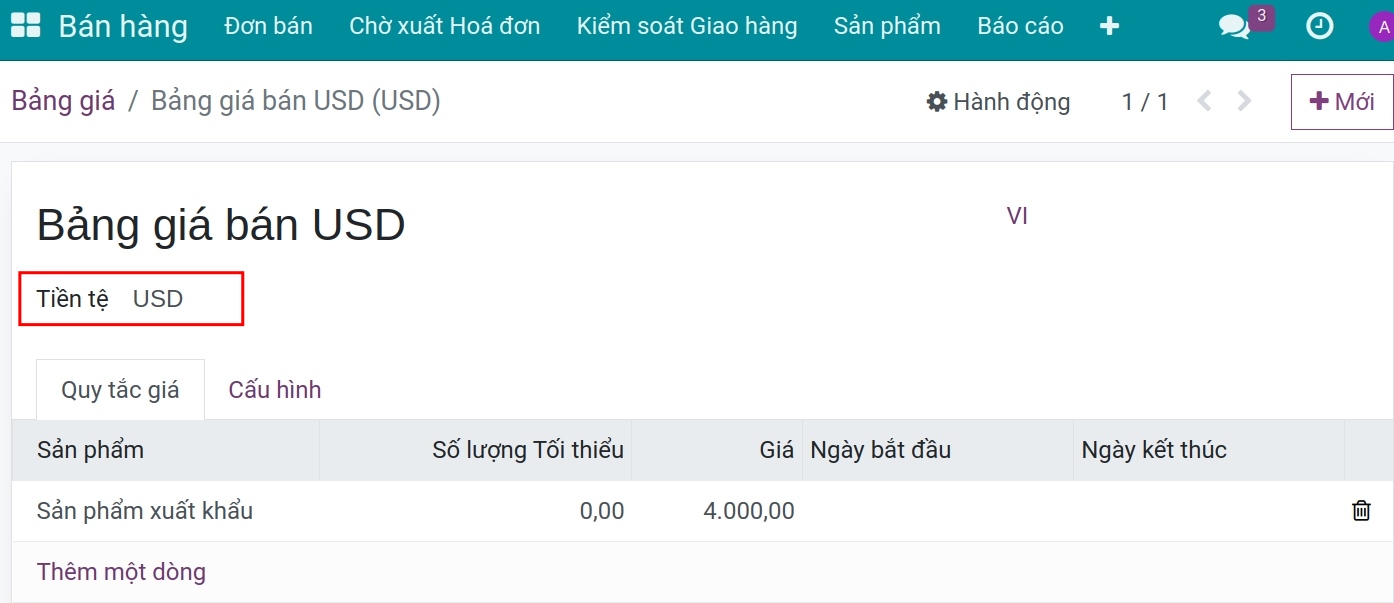
Thiết lập cho Đối tác ngoại thương¶
Để tạo Đối tác xuất khẩu, bạn thực hiện tương tự với các bước Tạo liên hệ, trên tab Mua & Bán bạn cần thiết lập các thông tin sau:
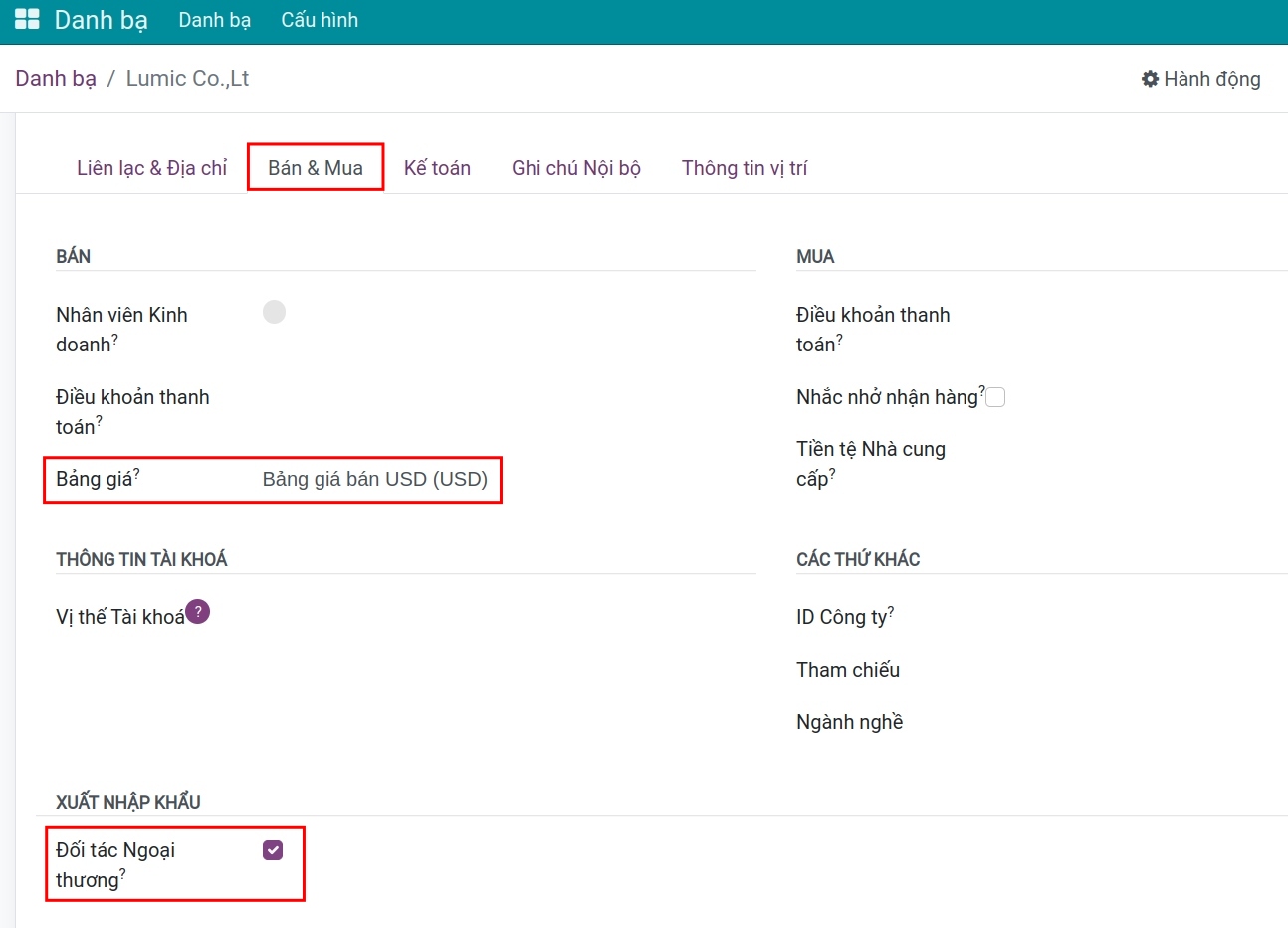
Kích hoạt tính năng Đối tác ngoại thương. Hoặc hệ thống tự động tích là Đối tác Ngoại thương khi trường quốc gia trên hồ sơ đối tác khác với quốc gia của công ty.
Thiết lập Bảng giá bán mặc định cho đối tác xuất khẩu này.
Xem thêm
Ghi chú
Đơn bán hàng với các đối tác có tính năng này được kích hoạt sẽ theo quy trình bán xuất khẩu. Hàng hóa sẽ đi qua địa điểm thông quan trước khi được giao cho khách hàng, khác với quy trình bán hàng thông thường.
Cấu hình thuế xuất khẩu trên Sản phẩm¶
Trên mỗi sản phẩm, bạn di chuyển đến tab Bán hàng để khai báo các loại thuế áp dụng mặc định trên tờ khai thông quan với quy trình xuất khẩu sản phẩm này:
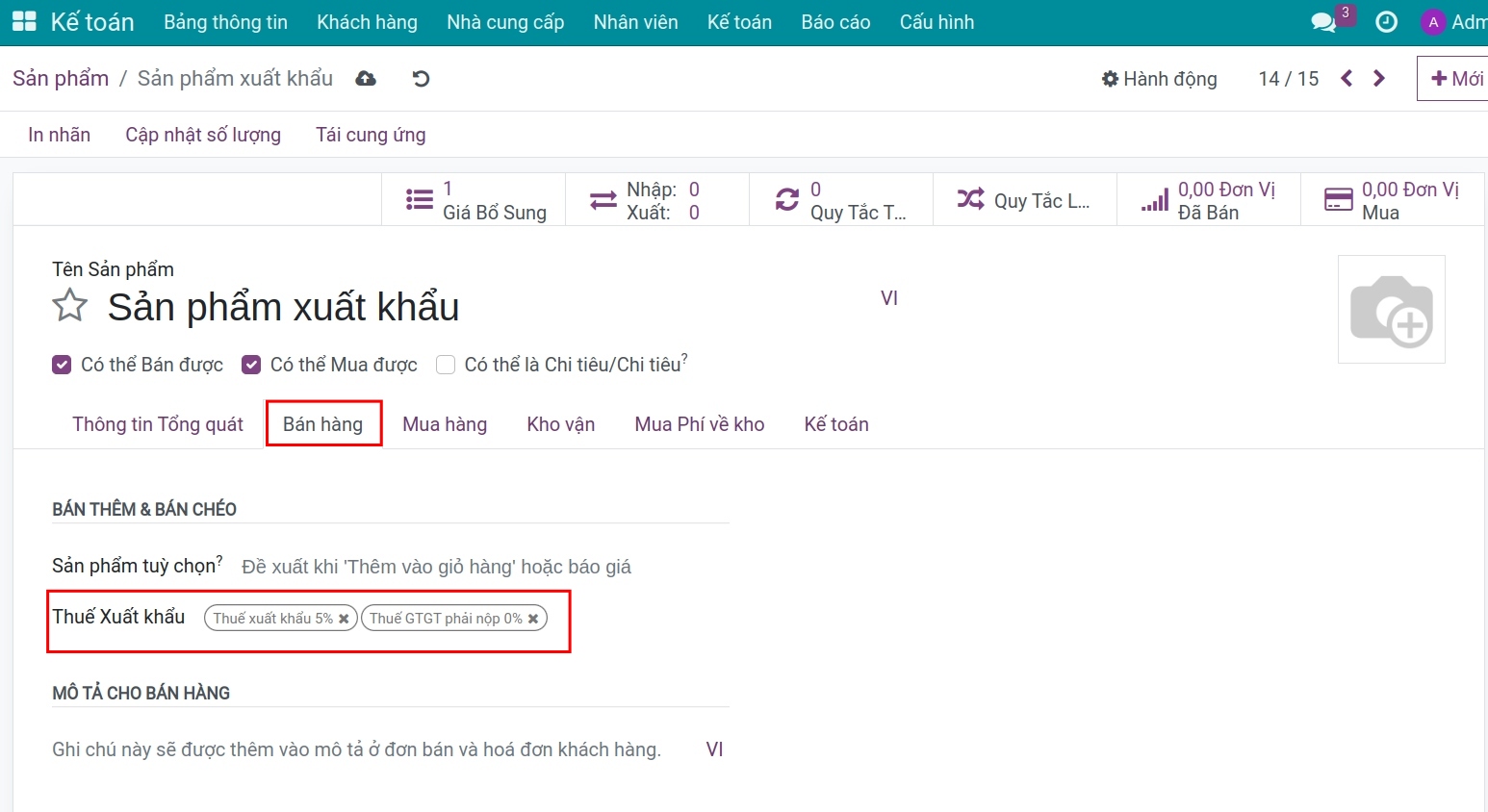
Quy trình xuất khẩu¶
Tạo đơn bán xuất khẩu¶
Thao tác tương tự với tạo Đơn bán, tuy nhiên với tất cả những thiết lập như bên trên, bạn sẽ thấy một vài điểm khác biệt:
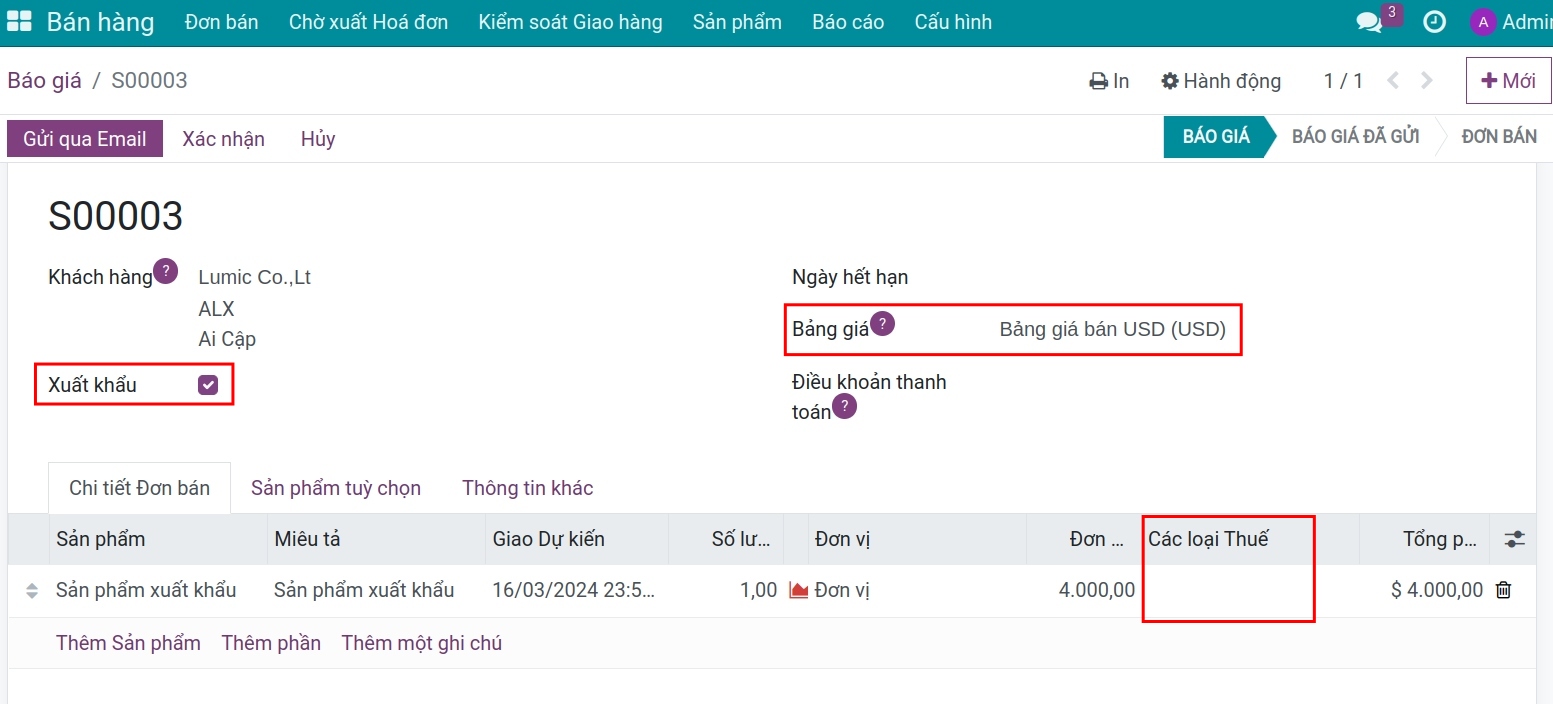
Xuất khẩu: Được tự động tích nêu Khách hàng là một Đối tác ngoại thương.
Bảng giá: Được tự động mặc định theo thiết lập bảng giá cho Đối tác xuất khẩu. Bạn có thể lựa chọn lại trong danh sách bảng giá của công ty.
Các loại thuế: Không lựa chọn các loại thuế trên đơn bán.
Khi khách hàng đã đồng ý, bạn có thể nhấn nút Xác nhận trên đơn hàng bán.
Hóa đơn và Thanh toán¶
Sau khi xác nhận Đơn hàng bán, nhân viên mua hàng cần tạo một bản nháp Hóa đơn bằng cách nhấn nút Tạo Hóa đơn: Hướng dẫn tạo hóa đơn cho khách hàng.
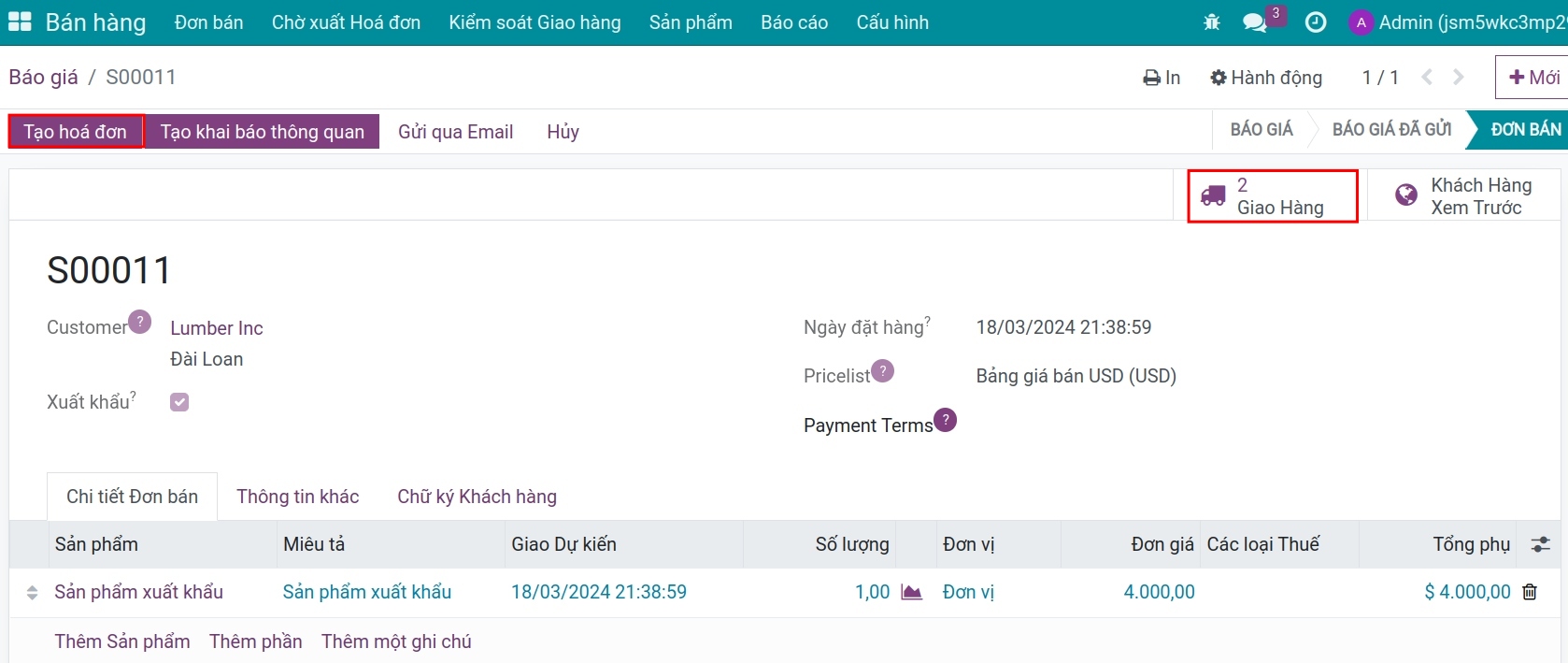
Hóa đơn này sẽ hiển thị trong menu Kế toán. Nhân viên mua hàng và kế toán có thể trao đổi thêm về hóa đơn này trong khu vực Chatter.
Nếu bạn cần thanh toán tạm ứng cho nhà cung cấp trước khi xác nhận hóa đơn, bạn có thể vào Kế toán > Nhà cung cấp > Thanh toán để thực hiện quy trình thanh toán.
Trong trường hợp bạn thanh toán sau khi xác nhận hóa đơn, bạn có thể nhấn nút Tạo thanh toán ngay trên hóa đơn để thực hiện thanh toán.
Cảnh báo
Trước khi tạo hóa đơn hoặc thanh toán, bạn cần khai báo tỷ giá hối đoái cho giao dịch này.
Khi bạn cập nhật tỷ giá hối đoái sau khi tạo hóa đơn hoặc thanh toán, bạn cần thay đổi ngày trên hóa đơn hoặc thanh toán sang một ngày khác -> lưu -> sau đó thay đổi lại đúng ngày để cập nhật
Xuất kho¶
Sau khi xác nhận Đơn hàng bán, sẽ có hai chuyển kho, bạn cần xác nhận việc Giao hàng cho giao dịch xuất khẩu này
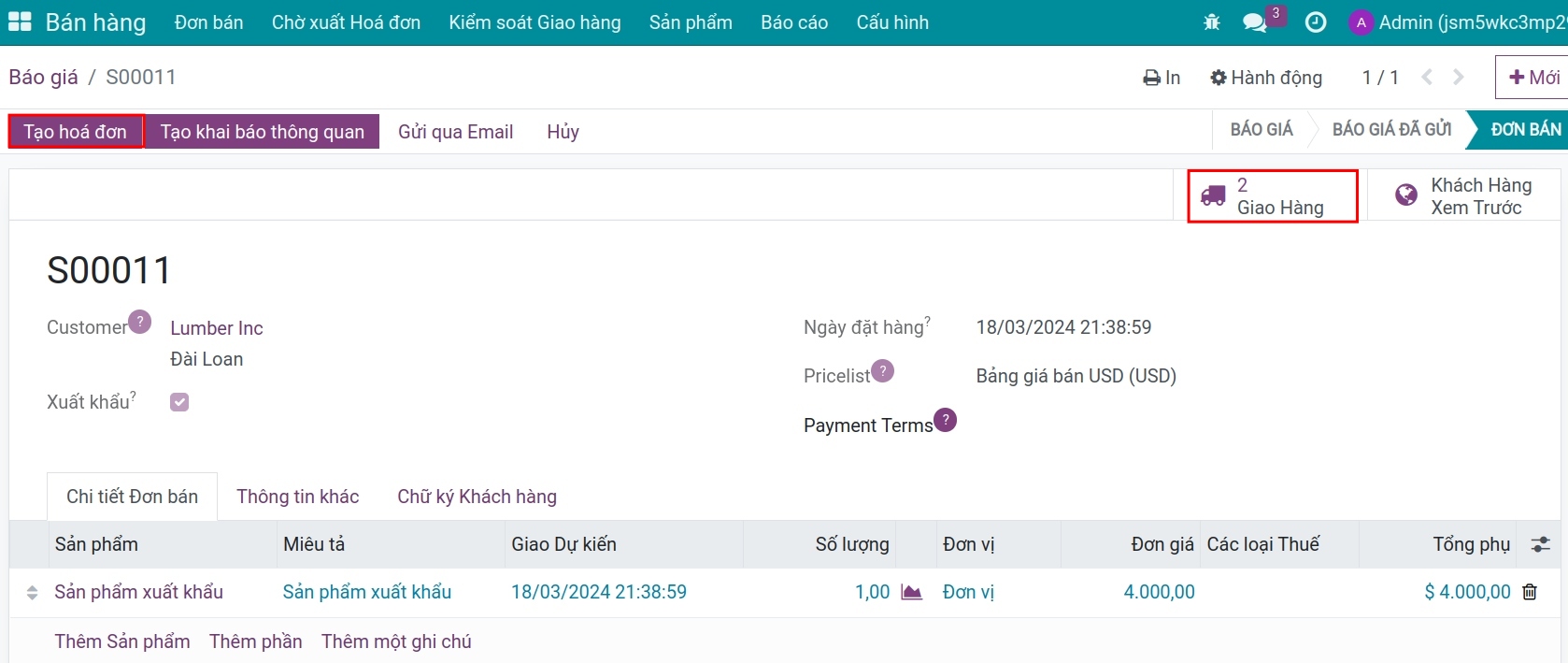
Đầu tiên, bạn cần xác nhận phiếu giao hàng từ kho của công ty bạn đến địa điểm thông quan (với địa điểm đích là vị trí thông quan và địa điểm nguồn là vị trí kho của công ty bạn).
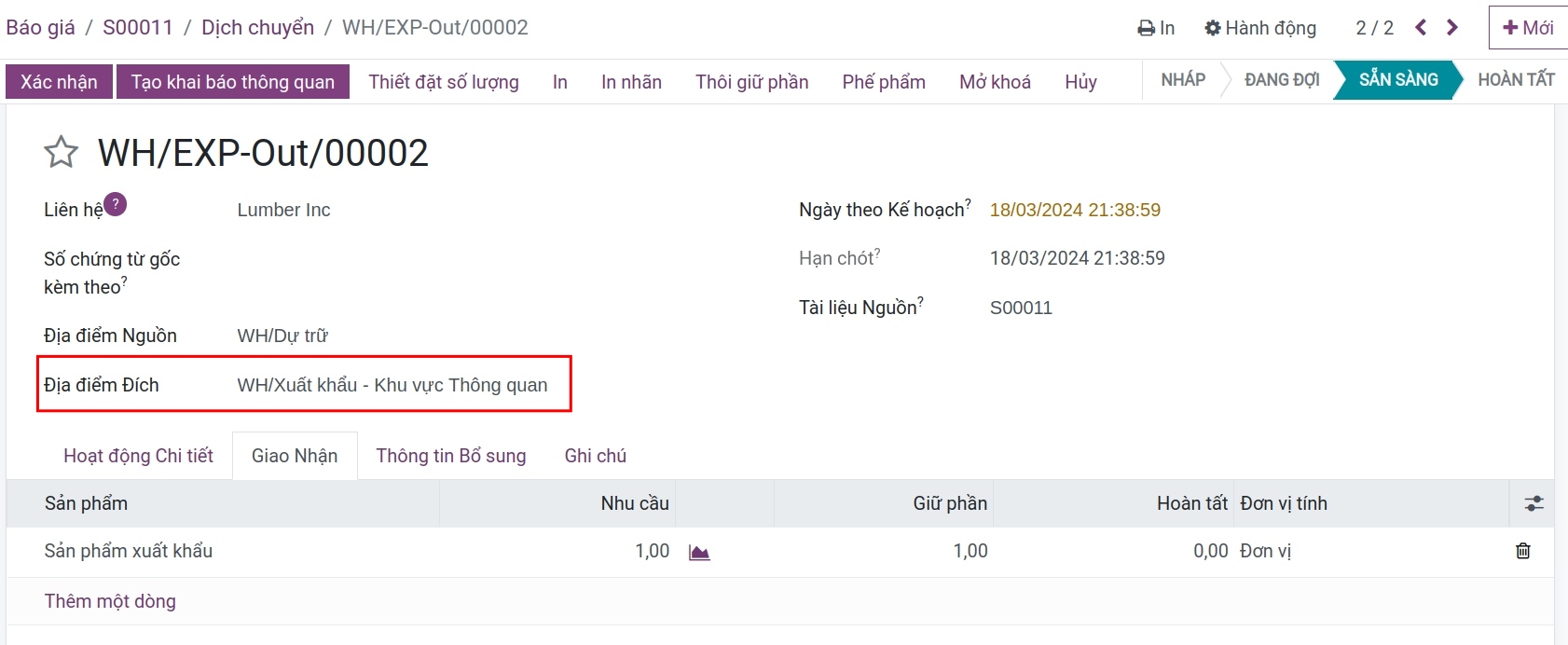
Dựa trên các điều kiện incoterm và thời gian thực tế chuyển giao hàng hóa cho khách hàng, bạn xác nhận phiếu giao hàng còn lại từ địa điểm thông quan đến khách hàng.
Khai báo thông quan¶
Vào ứng dụng Xuất nhập khẩu ‣ Hồ sơ thông quan ‣ Khai báo thông quan xuất khẩu và nhấn Mới để mở giao diện yêu cầu. Hoặc bạn có thể nhấn nút Khai báo thông quan xuất khẩu ngay trên đơn hàng mua và điền dữ liệu như sau:
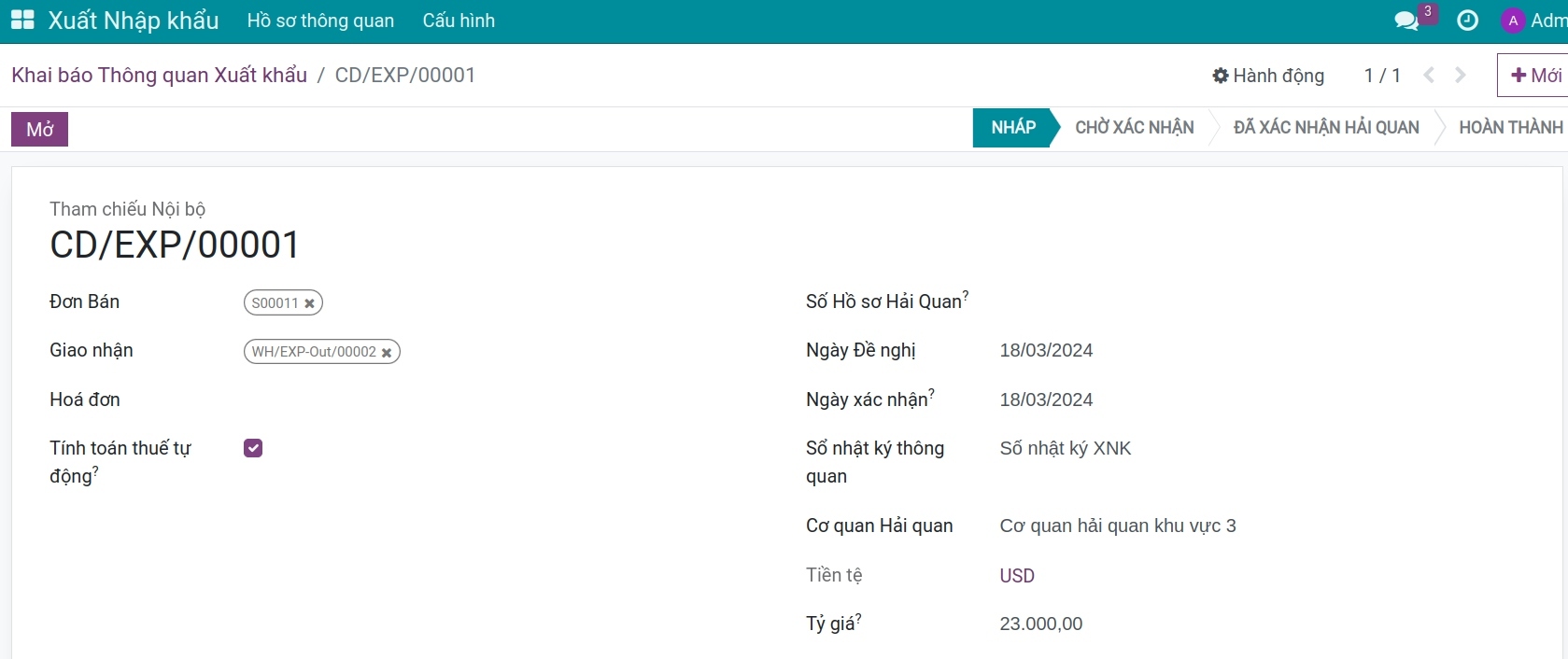
Thông tin tờ khai:
Đơn bán: Lựa chọn đơn bán xuất khẩu cần khai báo thông quan.
Giao nhận: Hệ thống tự động nhận diện phiếu giao nhận tương ứng với đơn bán được lựa chọn ở trên.
Hóa đơn: Lựa chọn hóa đơn tương ứng với các đơn hàng trên.
Tính toán thuế tự động: Nếu kích hoạt tính năng này, hệ thống sẽ tự động tính toán lại thuế ngay khi có sự thay đổi về giá trị tính thuế hoặc thuế suất.
Số hồ sơ hải quan: Ghi nhận số hồ sơ trên tờ khai với Cơ quan Hải quan.
Ngày đề nghị: Ngày tạo tờ khai.
Ngày xác nhận: Ghi nhận ngày mở tờ khai.
Sổ nhật ký thông quan: Lựa chọn sổ nhật ký ghi nhận các phát sinh liên quan đến giao dịch xuất, nhập khẩu.
Cơ quan Hải quan: Lựa chọn Cơ quan Hải quan chịu trách nhiệm. Bạn cũng có thể cấu hình mặc định Cơ quan Hải quan trên địa điểm xuất kho thông quan:
Tiền tệ: Loại tiền tệ được áp dụng trong đơn bán được lựa chọn.
Tỷ giá: Khai báo tỷ giá trên tờ khai.
Hoạt động: Tại đây, các thông tin về sản phẩm và thuế suất được kế thừa từ đơn bán. Bạn có thể xem được giá trị tính thuế theo nguyên tệ và giá trị tính thuế theo tiền tệ công ty.
![hoạt động]()
Thông tin thuế:
Trên giao diện khai báo hải quan, bạn sẽ xem được chi tiết các giá trị thuế được áp dụng cho giao dịch xuất khẩu này:
![Tính toán thuế xuất khẩu Viindoo]()
Tổng tiền thuế: Tổng tiền thuế phải nộp cho hàng hóa xuất khẩu được tính toán trên tờ khai hải quan.
Trường hợp bạn không kích hoạt tính năng Tính toán thuế tự động, bạn sẽ cần ấn vào nút Tính toán thuế khi muốn cập nhật lại giá trị thuế.
Sau khi hoàn tất khai báo, bạn ấn vào nút Mở để mở tờ khai. Và khi đã được Cơ quan Hải quan chấp nhận thông quan, bạn ấn vào nút Đã xác nhận Hải quan để hoàn tất quy trình mở tờ khai.
Thanh toán thuế¶
Sau khi hoàn tất tờ khai xuất khẩu, bạn tiến hành thanh toán thuế cho Cơ quan Thuế bằng cách ấn vào nút Thanh toán thuế, lúc này tờ khai xuất khẩu chuyển sang trạng thái Hoàn Thành.
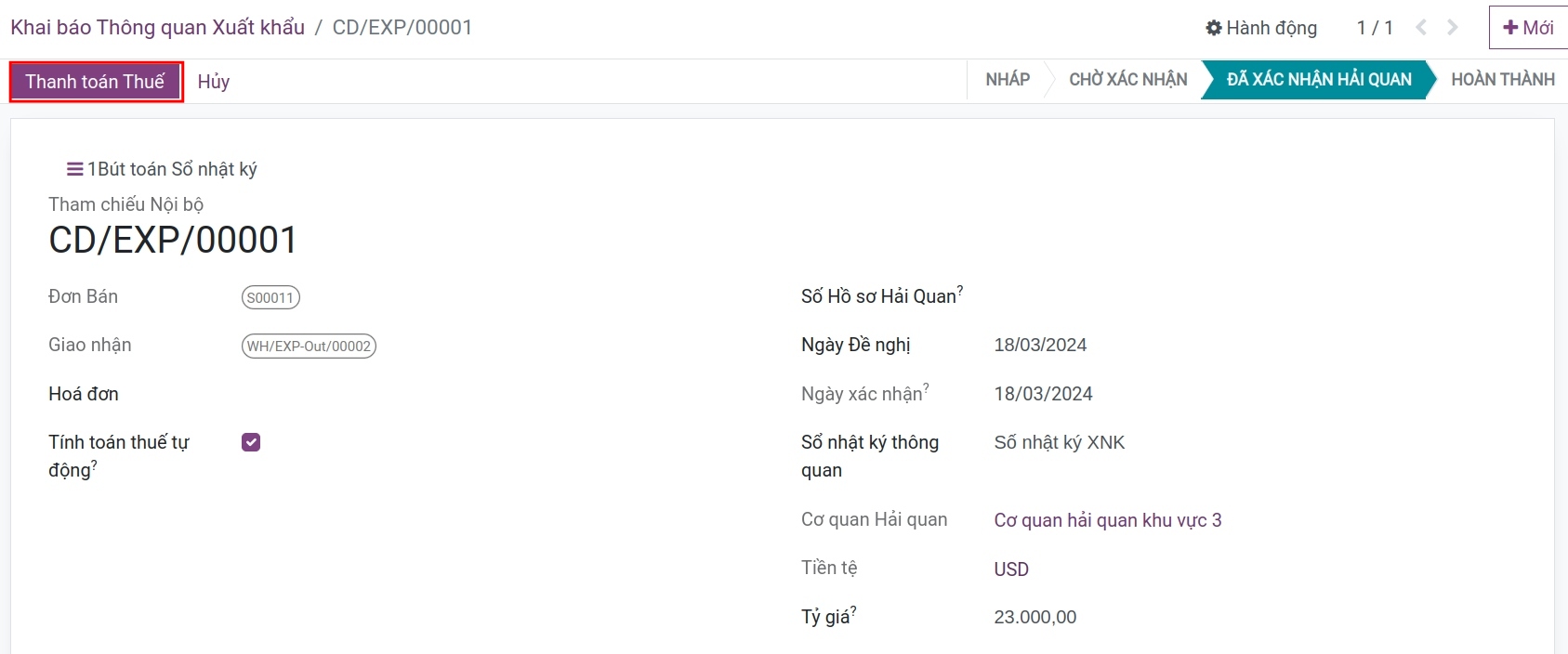
Bấm Bút toán sổ nhật ký để xem chi tiết phát sinh kế toán liên quan.
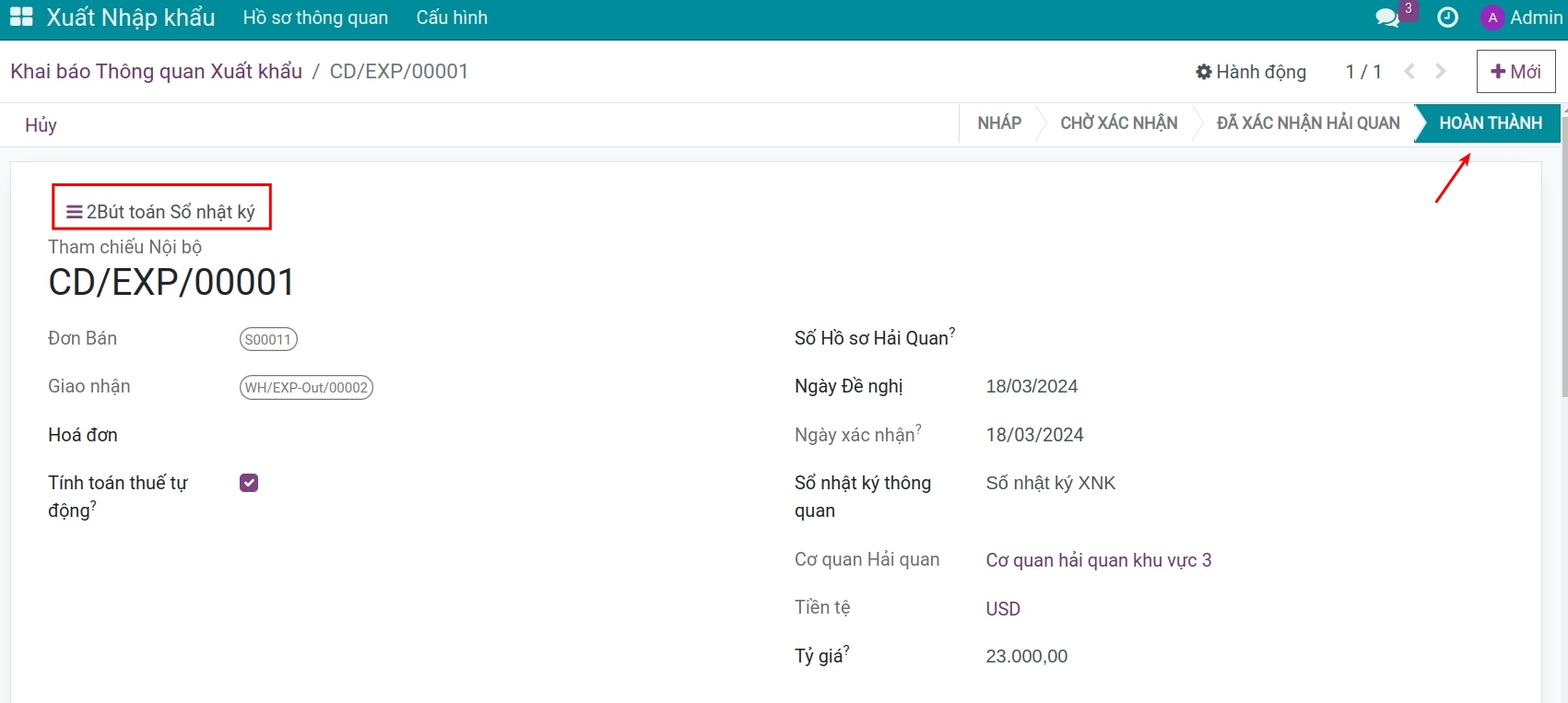
Xem thêm
Các bài viết liên quan
Module tham khảo